Si bien tenemos televisores con sistemas operativos muy óptimos para reproducir contenido, en ciertas ocasiones resulta más útil duplicar la pantalla de nuestro móvil en la tele. Y si hablamos de compartir la pantalla de un iPhone, existen métodos más que válidos para hacerlo.
En concreto nos encontramos con la posibilidad de hacerlo de forma inalámbrica o, en su defecto, mediante cable. Si bien el proceso en ambos casos es similar, al final ambos permitirán disfrutar del contenido del iPhone en pantalla grande. Y lo bueno es que sirve para prácticamente cualquier televisor moderno.
Compartir pantalla del iPhone en un televisor compatible con AirPlay 2
AirPlay es como se llama el protocolo inalámbrico de Apple que es compatible con algunos televisores y altavoces. Este es el que permite que el contenido del iPhone (y otros equipos de Apple) pueda ser reproducido por dispositivos que no sean de la marca. En el caso de las teles, está cada vez más extendido, pero no es universal.
Para saber si tu televisor es compatible con AirPlay 2 puedes revisar en las especificaciones del mismo. Aunque la forma más rápida que tendrás de comprobarlo es accediendo al listado que ofrece Apple en su web.
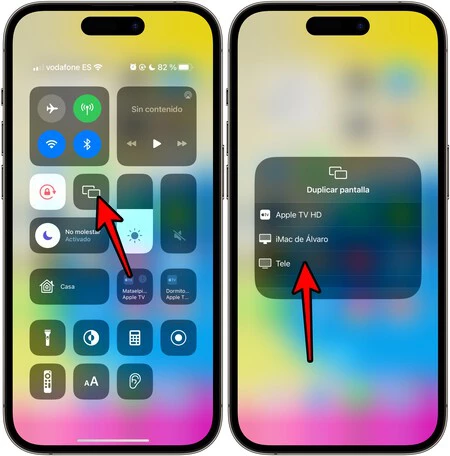
La forma de duplicar pantalla es bien sencilla y sirve tanto en un televisor con AirPlay 2 como en un dispositivo Apple TV. Todo ello pasa por abrir el centro de control de iPhone y pulsar en el icono de duplicar pantalla (es un icono con dos rectángulos superpuestos y que aparece debajo del cuadro de conexiones inalámbricas). Después será cuestión de elegir el dispositivo al que lo quieres conectar.
Para finalizar la duplicación de pantalla bastará con que vuelvas al centro de control, pulses el mismo icono de duplicación y después en "Detener duplicación".
Conectando el iPhone a la tele mediante un adaptador HDMI
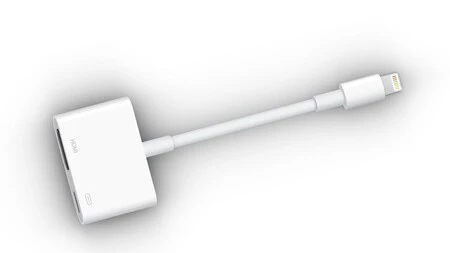
Si no tienes un televisor compatible con AirPlay 2, pero sí tiene puerto HDMI, se puede recurrir a la conexión de ambos dispositivos mediante cable. De hecho, este sirve también si tu tele tiene AirPlay 2, aunque es más tedioso.
Necesitarás un cable HDMI y un adaptador que conecte este al iPhone. El caso del primero no tiene mucha perdida, aunque en el caso del adaptador es algo más concreto, teniendo que ser tener un extremo Lightning. En Amazon se pueden encontrar por menos de 20 euros.
Una vez tengas ambos elementos, es cuestión de conectar un extremo del HDMI al televisor, el otro al adaptador. Finalmente, deberás conectar el adaptador al iPhone mediante cable Lightning y elegir la fuente HDMI correcta en la tele para que se pueda disfrutar ya del contenido del iPhone. Cabe decir que en algunos casos este adaptador puede hacer que el iPhone se mantenga cargando mientras está conectado.
No siempre podrás duplicar el contenido
Finalizamos con una advertencia común a los tres métodos que acabamos de explicar. Y es que algunas plataformas de streaming bloquean el contenido cuando se duplica pantalla, siendo este un método de seguridad que implementan con el fin de que no se haga un uso indebido de su plataforma.
Así que, si tu objetivo es el de compartir contenido de plataformas, puedes probar si funciona, pero lo más probable es que no sirva. Lo más recomendable en estos casos es que instales directamente la aplicación en el televisor y lo reproduzcas de forma nativa desde ahí.





